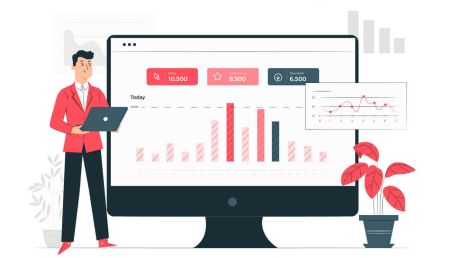Ako umiestniť a zatvoriť objednávku na XM MT4
Umiestnenie a zatváranie objednávok na platformu Metatrader 4 (MT4) spoločnosti XM je základnou zručnosťou pre každého obchodníka. Či už sa zapájate do denného obchodovania, obchodovania s hojdaním alebo akejkoľvek inej obchodnej stratégii, schopnosť efektívne vykonávať a spravovať obchody je pre úspech rozhodujúca.
V tejto príručke vás prevedieme procesom umiestnenia a zatvárania trhu a čakajúcich objednávok na XM MT4, spolu s potrebnými krokmi na ich správu. Pochopenie týchto funkcií vám umožní obchodovať s dôverou a kontrolou na jednej z najpopulárnejších obchodných platforiem na svete.
V tejto príručke vás prevedieme procesom umiestnenia a zatvárania trhu a čakajúcich objednávok na XM MT4, spolu s potrebnými krokmi na ich správu. Pochopenie týchto funkcií vám umožní obchodovať s dôverou a kontrolou na jednej z najpopulárnejších obchodných platforiem na svete.
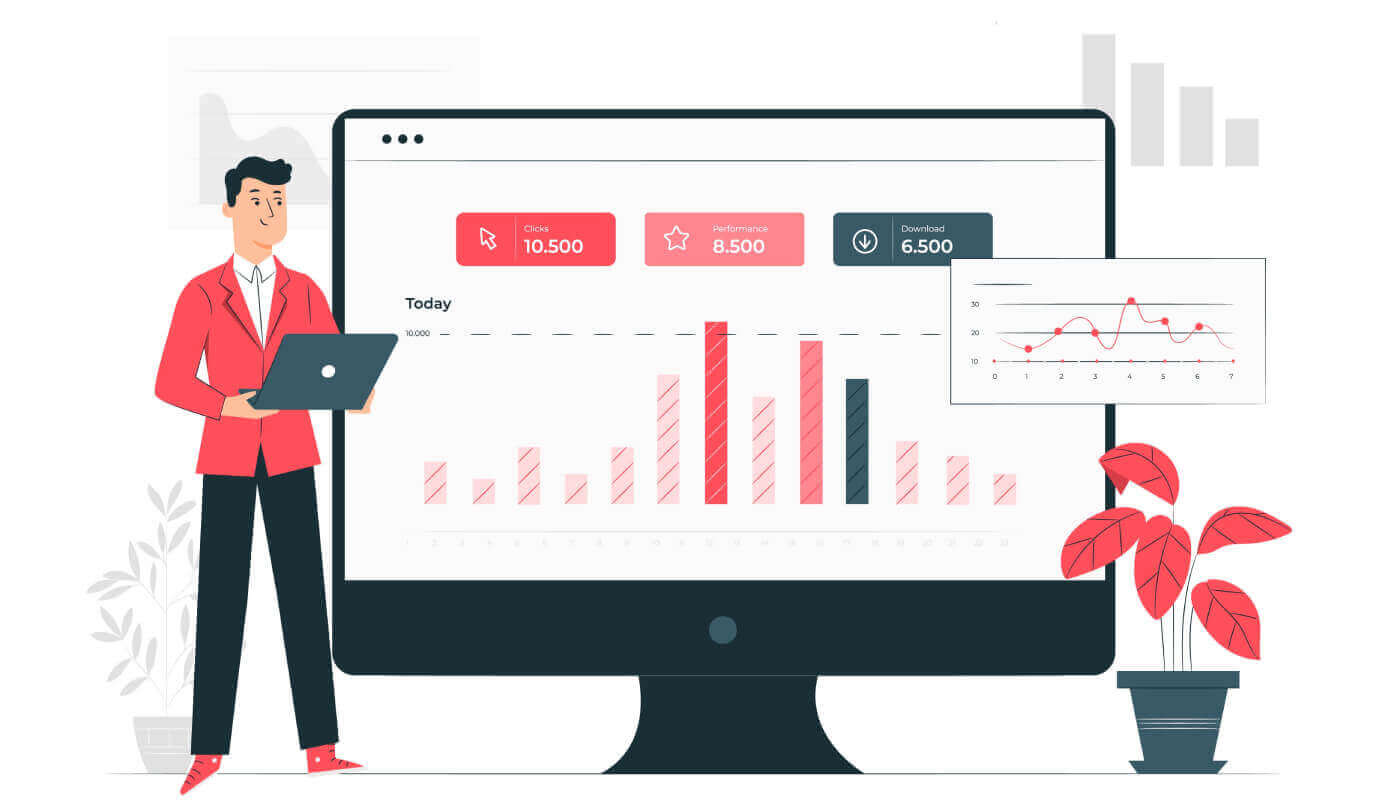
Ako zadať novú objednávku v XM MT4
Kliknite pravým tlačidlom myši na graf, potom kliknite na „Obchodovanie“ → vyberte „Nová objednávka“.Alebo
dvakrát kliknite na menu, v ktorej chcete zadať objednávku na MT4. Zobrazí sa okno Objednávka.
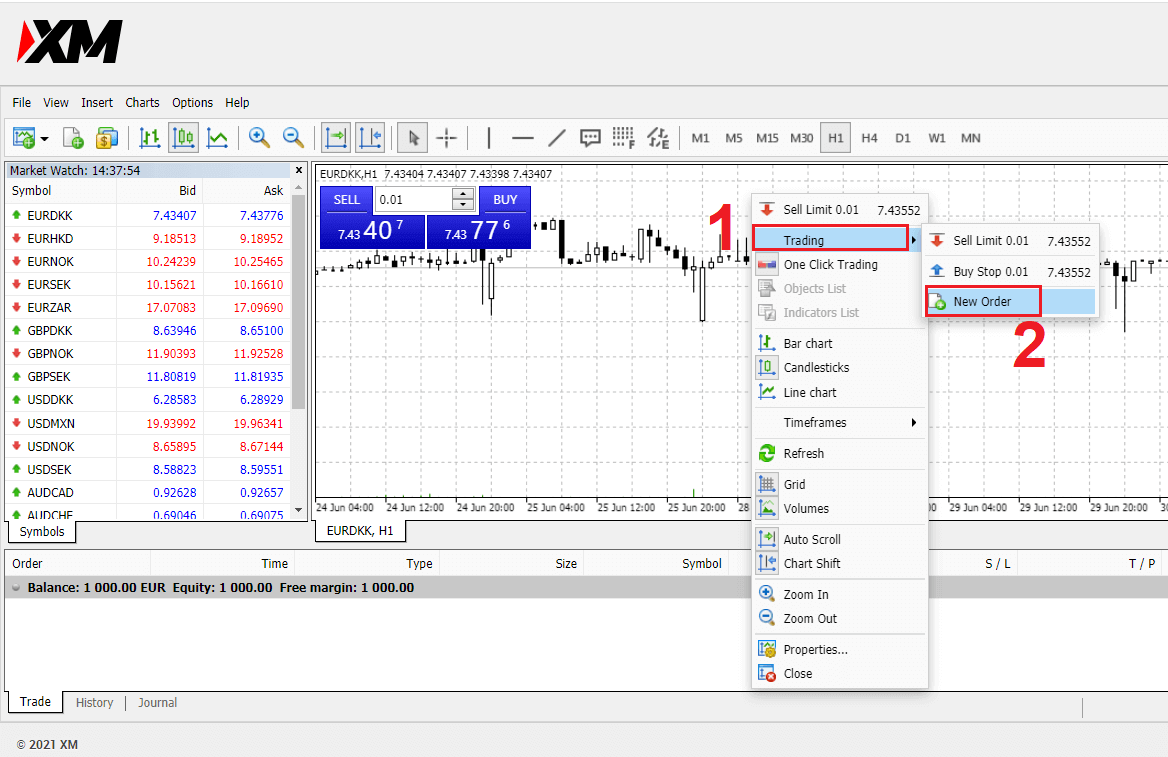
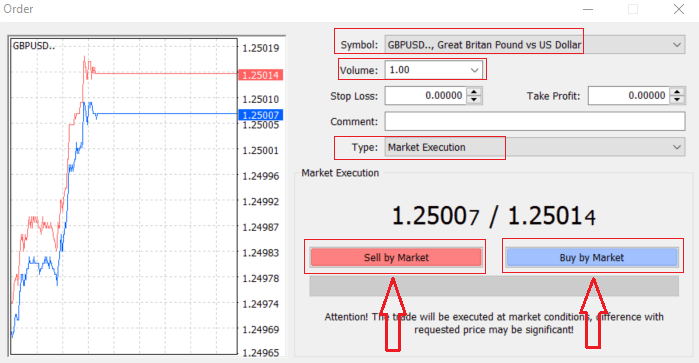
Symbol: začiarknite, že symbol meny, ktorý chcete obchodovať, je zobrazený v poli so symbolmi
Objem: musíte rozhodnúť o veľkosti svojho kontraktu, môžete kliknúť na šípku a vybrať objem z uvedených možností v rozbaľovacom poli alebo kliknite ľavým tlačidlom myši do poľa objemu a zadajte požadovanú hodnotu
- Mikroúčet: 1 šarža = 1 000 jednotiek
- Štandardný účet: 1 lot = 100 000 jednotiek
- Účet XM Ultra:
- Standard Ultra: 1 šarža = 100 000 jednotiek
- Micro Ultra: 1 šarža = 1 000 jednotiek
- Akciový účet: 1 podiel
- Mikroúčet: 0,1 lotu (MT4), 0,1 lotu (MT5)
- Štandardný účet: 0,01 lotov
- Účet XM Ultra:
- Štandardné ultra: 0,01 šarží
- Micro Ultra: 0,1 šarže
- Akciový účet: 1 lot
Komentár: táto časť nie je povinná, ale môžete ju použiť na identifikáciu svojich obchodov pridaním komentárov
Typ : ktorý je predvolene nastavený na vykonávanie trhu,
- Market Execution je model vykonávania pokynov za aktuálnu trhovú cenu
- Čakajúci príkaz sa používa na nastavenie budúcej ceny, s ktorou plánujete otvoriť svoj obchod.
Nakoniec sa musíte rozhodnúť, aký typ objednávky otvoríte, môžete si vybrať medzi predajnou a nákupnou objednávkou.
Sell by Market sa otvára za cenu ponuky a uzatvára sa za požadovanú cenu, v tomto type objednávky môže váš obchod priniesť zisk, ak cena klesne.
Buy by Market sa otvára za dopytovú cenu a uzatvára sa za cenu ponuky, v tomto type objednávky môže váš obchod priniesť zisk, ak cena stúpa.
Po kliknutí na možnosť Kúpiť alebo Predať bude vaša objednávka okamžite spracovaná a môžete si ju skontrolovať v obchodnom termináli.
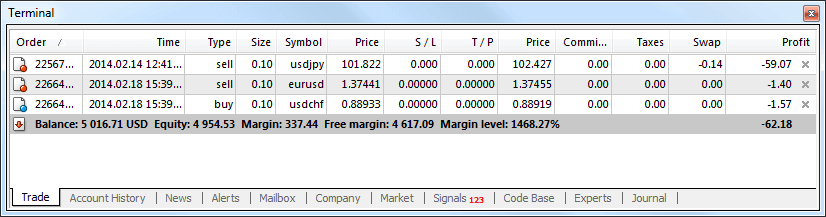
Ako uzavrieť objednávky v MT4
Ak chcete zatvoriť otvorenú pozíciu, kliknite na 'x' na karte Obchod v okne Terminál.
Alebo kliknite pravým tlačidlom myši na poradie čiar v grafe a vyberte „zavrieť“.
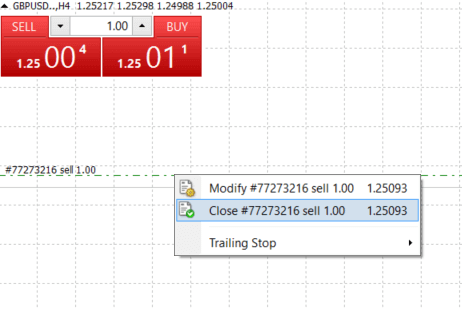
Ak chcete zatvoriť iba časť pozície, kliknite pravým tlačidlom myši na otvorenú objednávku a vyberte 'Upraviť'. Potom v poli Typ vyberte okamžité vykonanie a vyberte časť pozície, ktorú chcete uzavrieť.
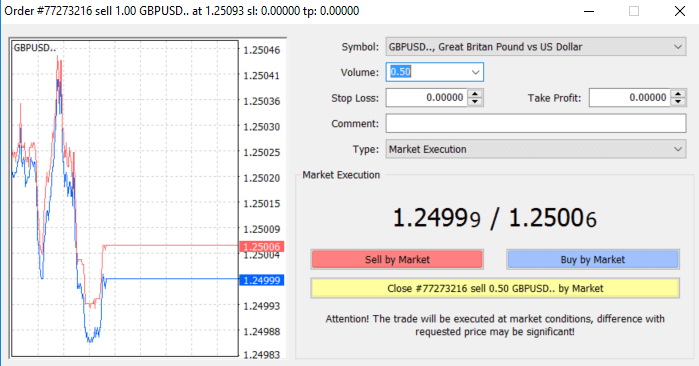
Ako môžete vidieť, otváranie a zatváranie vašich obchodov na MT4 je veľmi intuitívne a trvá doslova len jedno kliknutie.
Záver: Zvládnutie zadania a uzatvorenia objednávky na XM MT4
Pochopenie toho, ako zadávať a uzatvárať objednávky na platforme XM MetaTrader 4 (MT4), je nevyhnutné pre každého obchodníka, ktorý chce efektívne riadiť pozície. Či už zadávate trhové alebo čakajúce objednávky, tento proces je jednoduchý, ale výkonný a ponúka vám flexibilitu pri realizácii obchodov na základe trhových podmienok v reálnom čase alebo vašich vlastných cenových cieľov.Podľa krokov uvedených v tejto príručke budete môcť s istotou zadávať a uzatvárať obchody na XM MT4, čo vám pomôže optimalizovať vašu obchodnú stratégiu a dosiahnuť vaše finančné ciele.